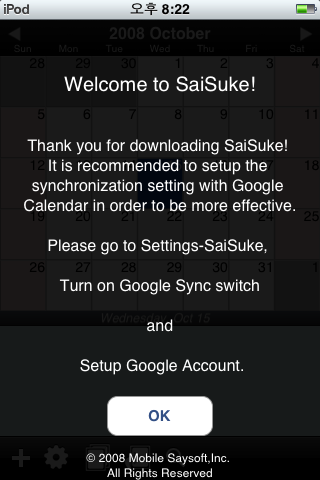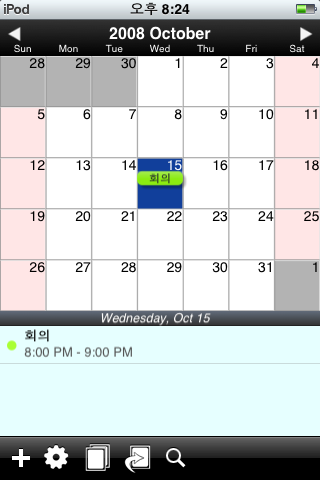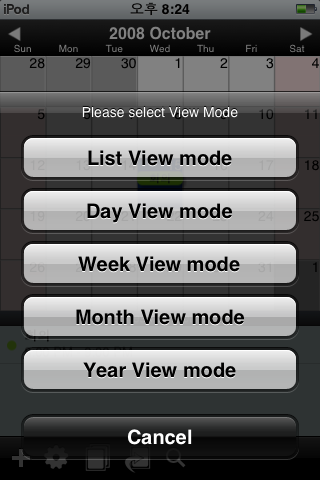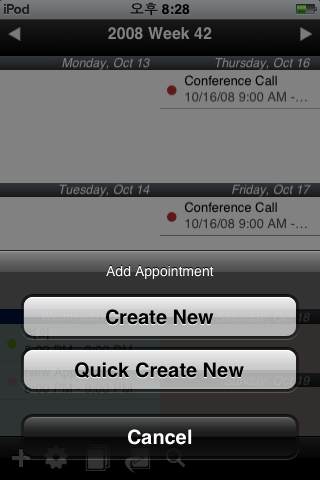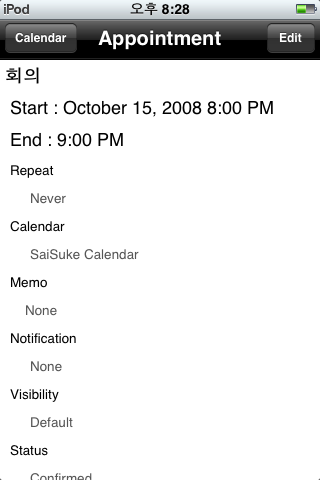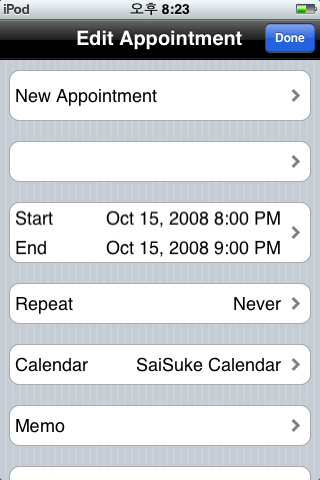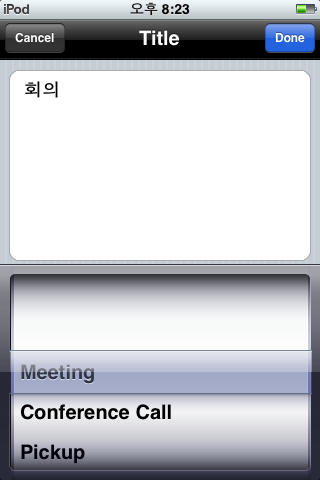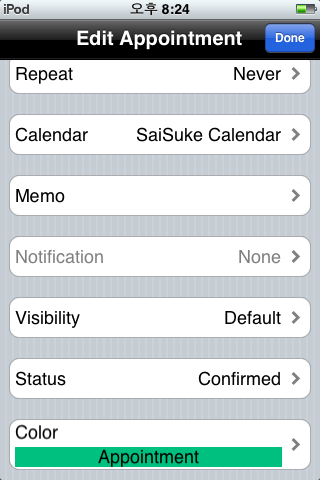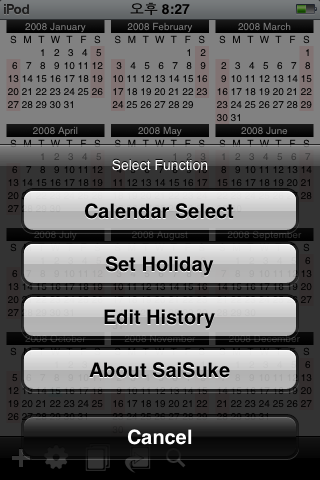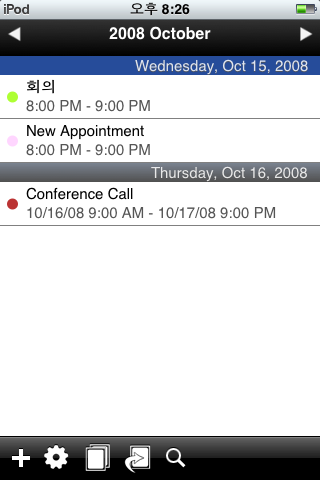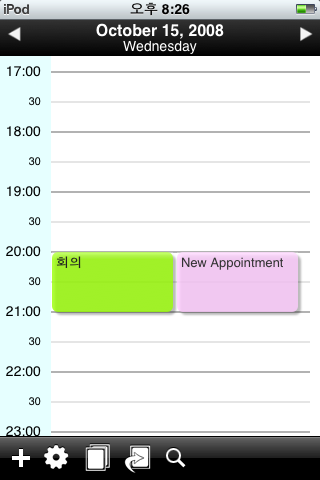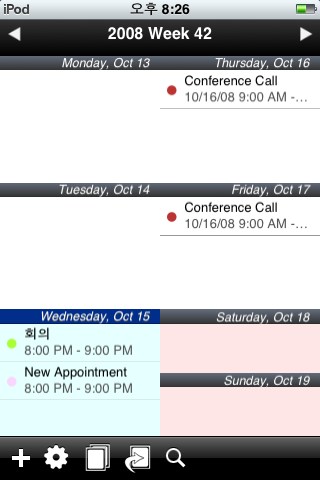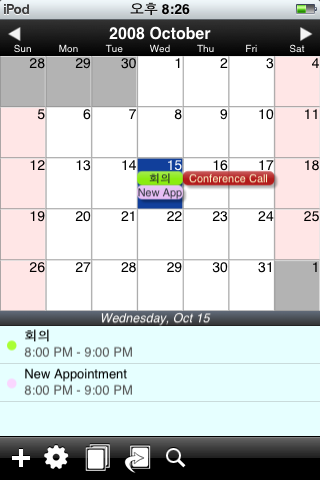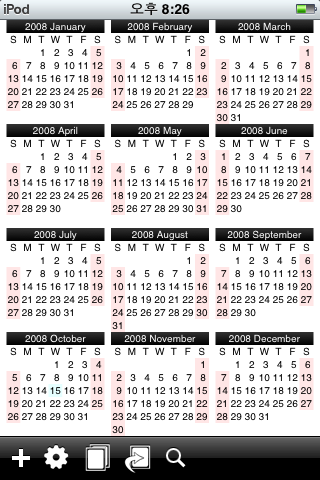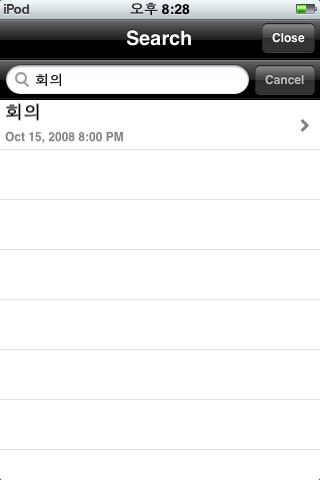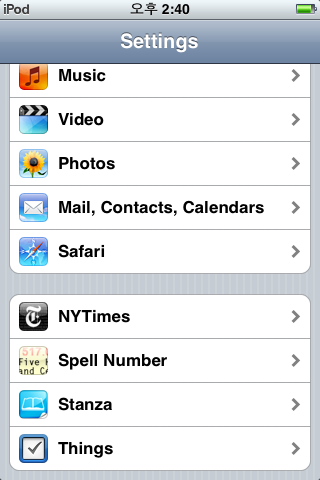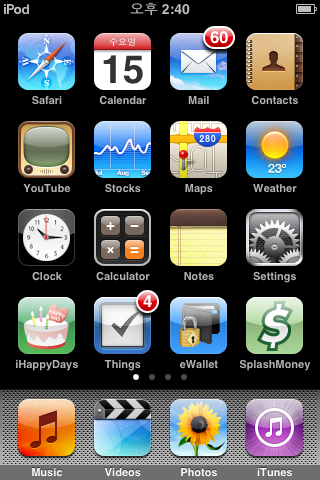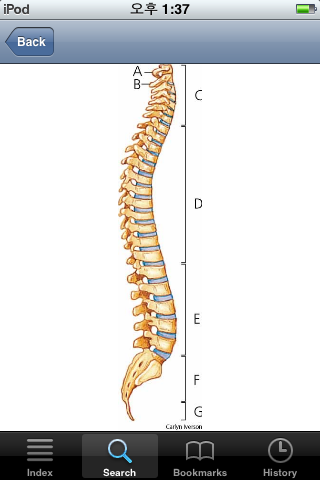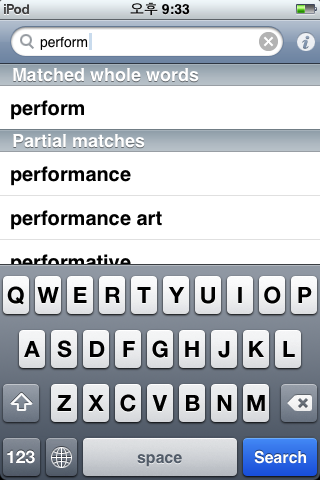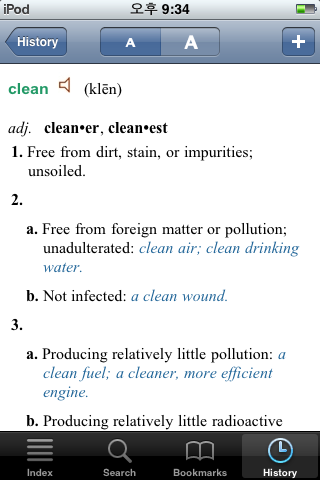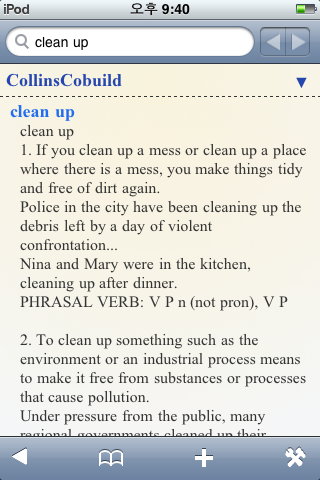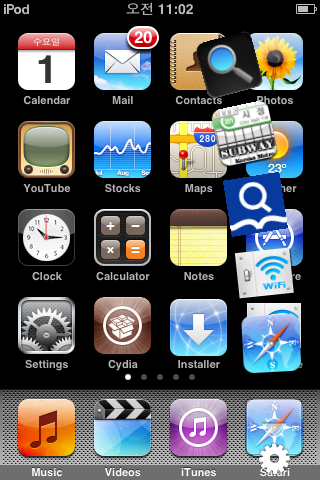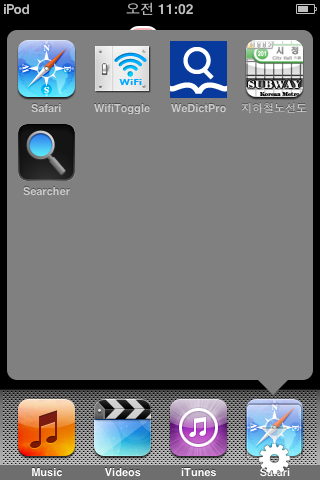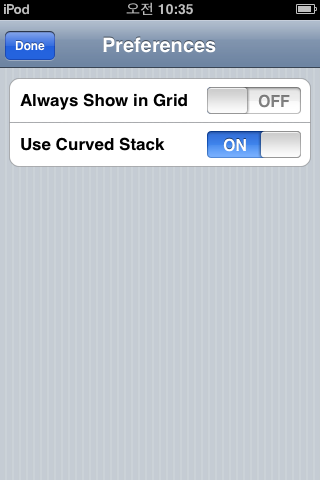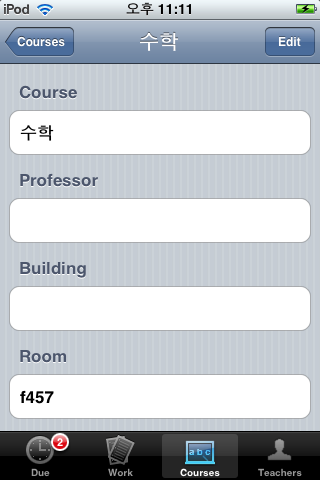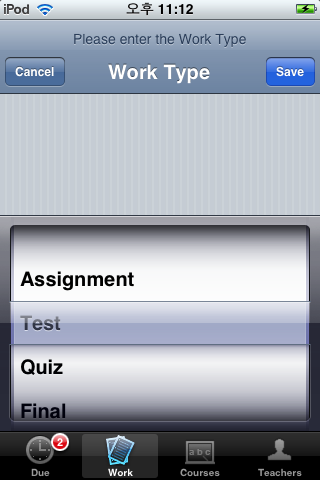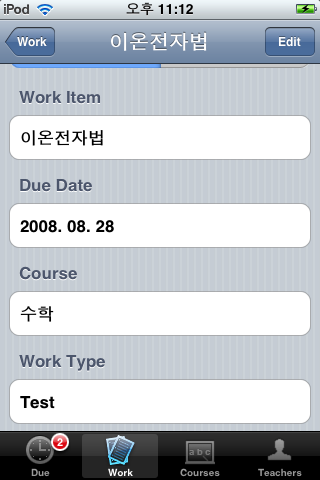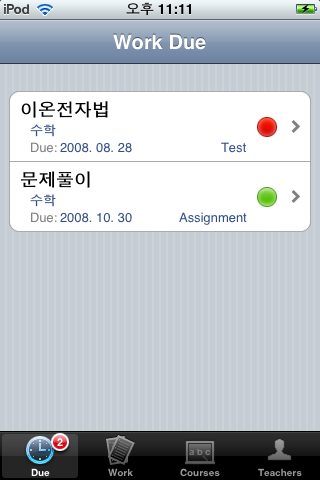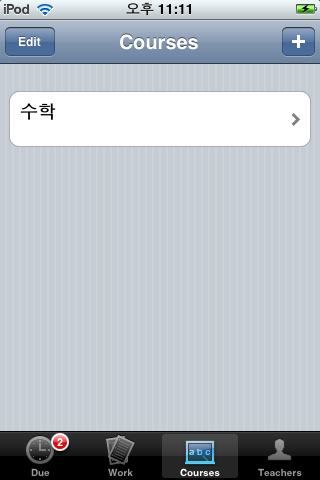AppStore에서 제공하는 많은 아이팟터치용 라디오 프로그램 중에, 대표적인 3가지 제품을 비교해 보겠습니다.
App Store 무료 : AOL Radio, Pandora
App Store 유료 : WunderRadio
1. AOL Radio
AOL Radio는 AppStore에서 무료 다운로드 목록중 베스트를 차지하던 어플 중 하나였습니다. 지금은 순위가 좀 뒤로 밀렸지만, App Store를 처음 오픈 했을때만해도, 이만한 어플이 무료라는 점이 너무 좋았었죠.
라디오 채널은 AOL Radio에서 제공되는 채널로 구성되어 있는데, 음악위주의 방송입니다.
음악종류도 비교적 다양하게 구성되어, 듣고 싶은 취향을 음악종류를 선택해서 들을 수 있습니다.
적당히 즐길만한 음악들과 무료라는 장점이 무엇보다 좋죠.






프로그램을 실행하기 위해 별도의 가입절차도 필요 없습니다.
설치하고, 라디오만 켜면 되구요. 다른 라디오 프로그램과 비교해서 단점은 채널이 아주 많지 않다는 점과 음질이 좀 떨어진다는 점입니다.
2. Pandora
역시 무료 어플인 Pandora는 지금도 베스트 어플로 상위권을 유지하고 있는 라디오 어플입니다.
판도라의 최대 장점은 다양한 채널과 음악 소스입니다.
판도라는 지금 듣고 있는 음악과 비슷한 음악을 찾아서 틀어주는 아이팟터치의 Genius 기능과 흡사한 기능을 갖고 있습니다.

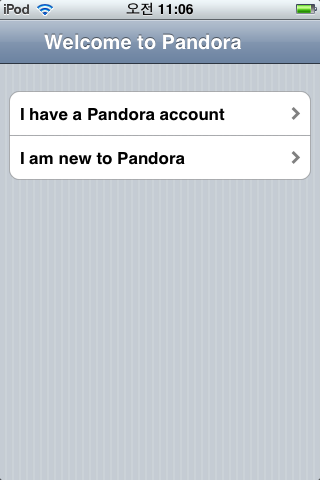

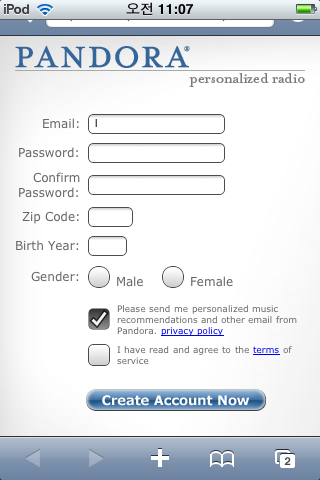
그러나, 판도라의 최대 단점도 만만치 않습니다.
판도라에 별도로 가입을 하여야 합니다.
가입 절차는 아이팟터치에서 바로 할 수 있을 정도로 간편해서 문제가 아닙니다.
하지만, 미국 이외에는 현재 서비스를 제공하지 않습니다.
음악소스에 대한 라이센스 문제로 미국외 지역에서 접근시 모두 차단하고 있습니다.
제작사는 이 문제를 해결하기 위해 노력 중이라고 합니다.
처음엔 미국외 지역을 가입시 입력한 우편번호로 하는 줄 알았는데,
알고보니, IP로 지역을 판단해서 차단하더군요.
매우 좋은 무료 라디오 프로그램인데, 현재는 전혀 사용할 수가 없으니 최대 단점이라고 할 수 있습니다.
3. WunderRadio
WunderRadio는 유료 프로그램인데, 유료 라디오 프로그램의 가치를 보여 준 어플입니다.
WunderRadio는 별도 가입 절차가 필요없습니다.
WunderRadio의 최대 장점은, 인터넷으로 중계되는 전세계 실제 공중파 라디오를 들을 수 있습니다. 물론 AOL Radio도 전세계 라디오를 들을 수 있다지만, 채널이 매우 제한적입니다. 그런데, WunderRadio는 비교 불가입니다.




채널의 선택의 폭이 굉장히 많습니다. Sports, Talk, Music은 물론 음악종류별, 국가별로 어마어마한 채널 소스를 제공하고 있습니다.


심지어, 한국 라디오 프로그램도 무선랜이 되는 곳이라면, 어디에서든 들을 수 있습니다. 가령, 호주에 사시는 분이 WunderRadio를 통해서 한국 라디오를 쉽게 청취 할 수 있겠죠.



AOL Radio에 비해 음량이나 음질또한 한 수 위입니다. 실제 라디오를 켜둔것처럼 너무 잘 나옵니다.
WunderRadio는 유료라는 점만 빼면, AOL Radio나 Pandora보다 장점이 뛰어난 어플임이 틀림이 없습니다.
App Store 무료 : AOL Radio, Pandora
App Store 유료 : WunderRadio
1. AOL Radio
AOL Radio는 AppStore에서 무료 다운로드 목록중 베스트를 차지하던 어플 중 하나였습니다. 지금은 순위가 좀 뒤로 밀렸지만, App Store를 처음 오픈 했을때만해도, 이만한 어플이 무료라는 점이 너무 좋았었죠.
라디오 채널은 AOL Radio에서 제공되는 채널로 구성되어 있는데, 음악위주의 방송입니다.
음악종류도 비교적 다양하게 구성되어, 듣고 싶은 취향을 음악종류를 선택해서 들을 수 있습니다.
적당히 즐길만한 음악들과 무료라는 장점이 무엇보다 좋죠.






프로그램을 실행하기 위해 별도의 가입절차도 필요 없습니다.
설치하고, 라디오만 켜면 되구요. 다른 라디오 프로그램과 비교해서 단점은 채널이 아주 많지 않다는 점과 음질이 좀 떨어진다는 점입니다.
2. Pandora
역시 무료 어플인 Pandora는 지금도 베스트 어플로 상위권을 유지하고 있는 라디오 어플입니다.
판도라의 최대 장점은 다양한 채널과 음악 소스입니다.
판도라는 지금 듣고 있는 음악과 비슷한 음악을 찾아서 틀어주는 아이팟터치의 Genius 기능과 흡사한 기능을 갖고 있습니다.

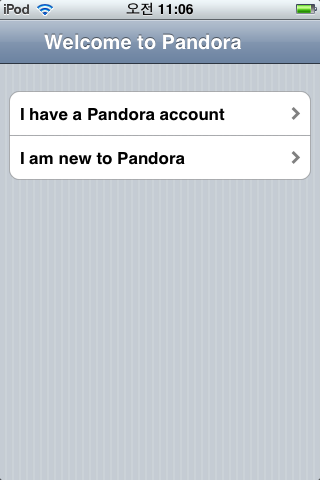

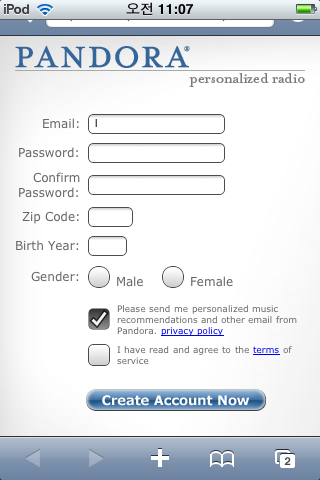
그러나, 판도라의 최대 단점도 만만치 않습니다.
판도라에 별도로 가입을 하여야 합니다.
가입 절차는 아이팟터치에서 바로 할 수 있을 정도로 간편해서 문제가 아닙니다.
하지만, 미국 이외에는 현재 서비스를 제공하지 않습니다.
음악소스에 대한 라이센스 문제로 미국외 지역에서 접근시 모두 차단하고 있습니다.
제작사는 이 문제를 해결하기 위해 노력 중이라고 합니다.
처음엔 미국외 지역을 가입시 입력한 우편번호로 하는 줄 알았는데,
알고보니, IP로 지역을 판단해서 차단하더군요.
매우 좋은 무료 라디오 프로그램인데, 현재는 전혀 사용할 수가 없으니 최대 단점이라고 할 수 있습니다.
3. WunderRadio
WunderRadio는 유료 프로그램인데, 유료 라디오 프로그램의 가치를 보여 준 어플입니다.
WunderRadio는 별도 가입 절차가 필요없습니다.
WunderRadio의 최대 장점은, 인터넷으로 중계되는 전세계 실제 공중파 라디오를 들을 수 있습니다. 물론 AOL Radio도 전세계 라디오를 들을 수 있다지만, 채널이 매우 제한적입니다. 그런데, WunderRadio는 비교 불가입니다.




채널의 선택의 폭이 굉장히 많습니다. Sports, Talk, Music은 물론 음악종류별, 국가별로 어마어마한 채널 소스를 제공하고 있습니다.


심지어, 한국 라디오 프로그램도 무선랜이 되는 곳이라면, 어디에서든 들을 수 있습니다. 가령, 호주에 사시는 분이 WunderRadio를 통해서 한국 라디오를 쉽게 청취 할 수 있겠죠.



AOL Radio에 비해 음량이나 음질또한 한 수 위입니다. 실제 라디오를 켜둔것처럼 너무 잘 나옵니다.
WunderRadio는 유료라는 점만 빼면, AOL Radio나 Pandora보다 장점이 뛰어난 어플임이 틀림이 없습니다.
위에 비교한 3가지 라디오 프로그램 모두는 무선랜을 사용하는 관계로 밧데리 잡아먹는 귀신입니다.
대부분의 아이팟터치 어플리케이션은 화면잠김으로 화면이 자동으로 꺼지게 되면, 잠시 후 무선랜을 차단하여 밧데리를 절약하게 되어있습니다.
그런데, 다른 일반적인 아이팟터치 어플리케이션들과는 다르게, 아이팟터치의 화면잠김 기능으로 화면이 꺼지더라도 무선랜이 끊어지지 않고 계속 라디오 방송을 들을 수 있습니다.
화면이 꺼진다고 무선랜이 끊어져서 라디오가 안나온다면, 무척이나 불편할텐데, 이정도는 3가지 라디오 어플 모두 반영을 잘 해둔거 같습니다.
대부분의 아이팟터치 어플리케이션은 화면잠김으로 화면이 자동으로 꺼지게 되면, 잠시 후 무선랜을 차단하여 밧데리를 절약하게 되어있습니다.
그런데, 다른 일반적인 아이팟터치 어플리케이션들과는 다르게, 아이팟터치의 화면잠김 기능으로 화면이 꺼지더라도 무선랜이 끊어지지 않고 계속 라디오 방송을 들을 수 있습니다.
화면이 꺼진다고 무선랜이 끊어져서 라디오가 안나온다면, 무척이나 불편할텐데, 이정도는 3가지 라디오 어플 모두 반영을 잘 해둔거 같습니다.
'.아이폰앱Story. > .LifeStyle.' 카테고리의 다른 글
| .[AppStore] 일기예보 최고의 무료 프로그램, The Weather Channel. (24) | 2008.11.19 |
|---|---|
| .[AppStore] 대한민국 우편번호 검색, koZipCode. (2) | 2008.11.19 |
| .[AppStore] 평온한 자연의 소리가 너무 좋아요, Easy Relax. (14) | 2008.10.23 |
| .[AppStore] 아이팟터치 여성용 프로그램, iPeriod. (25) | 2008.10.08 |
| .[AppStore] 마음을 가라앉히는 소리, White Noise. (3) | 2008.09.21 |
| .[AppStore] 이미지 검색 슬라이드 쇼 & 배경화면, The Tag Show. (32) | 2008.09.21 |